[ExpertWiFi] 如何透過ExpertWiFi AiMesh模式和獨立模式設置ExpertWiFi交換機?
ExpertWiFi交換機(例:ExpertWiFi EBP15)支援兩種設置模式
- ExpertWiFi AiMesh模式(僅限ExpertWiFi路由器):透過華碩AiMesh系統集中設定和管理網路裝置,建議在由眾多裝置組成的網路中使用,例如ExpertWiFi路由器、ExpertWiFi交換機和ExpertWiFi存取點。
- 獨立模式:單獨設定和管理交換機。
1. 請確認您擁有ExpertWiFi路由器(例:ExpertWiFi EBG15),並連線上網。
注意:若您是第一次設定ExpertWiFi路由器連線上網,可參考FAQ [ExpertWiFi] 如何使用QIS網路設定精靈設定ExpertWiFi路由器連線上網(Web GUI)
2. 將ExpertWiFi交換機的端口5連接到ExpertWiFi路由器的LAN連接埠,並接上電源。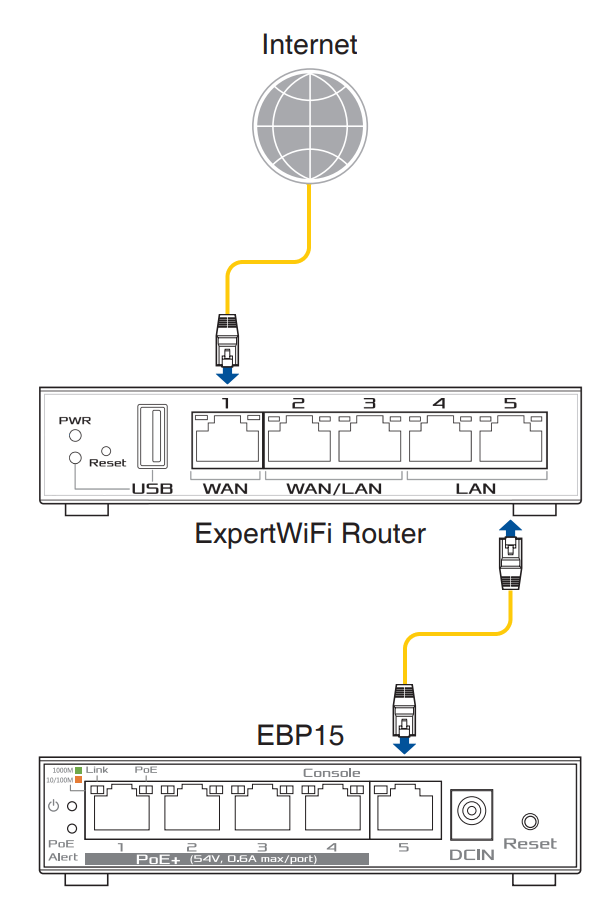
3. 開啟瀏覽器,輸入您的ExpertWiFi路由器IP位址或http://expertwifi.net進入ExpertWiFi登入介面(Web GUI)。
注意:若您不知道如何進入路由器設定頁面,可參考FAQ [ExpertWiFi] 如何進入ExpertWiFi路由器的網頁管理介面?(Web GUI)
4. 輸入您的ExpertWiFi路由器帳號和密碼後,點擊[登入]。
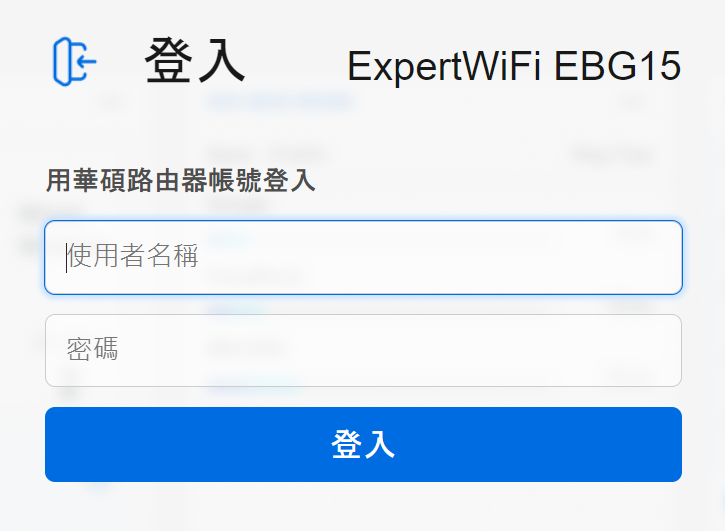
注意:若您忘記您設定的帳號密碼,需要將ExpertWiFi路由器恢復為出廠預設狀態後再重設密碼
關於如何將ExpertWiFi路由器恢復為出廠預設狀態,請參考FAQ [ExpertWiFi] ExpertWiFi路由器如何回復原廠設定值?
5. 點選[AiMesh],EBP15顯示於右下方AiMesh Support Device清單裡。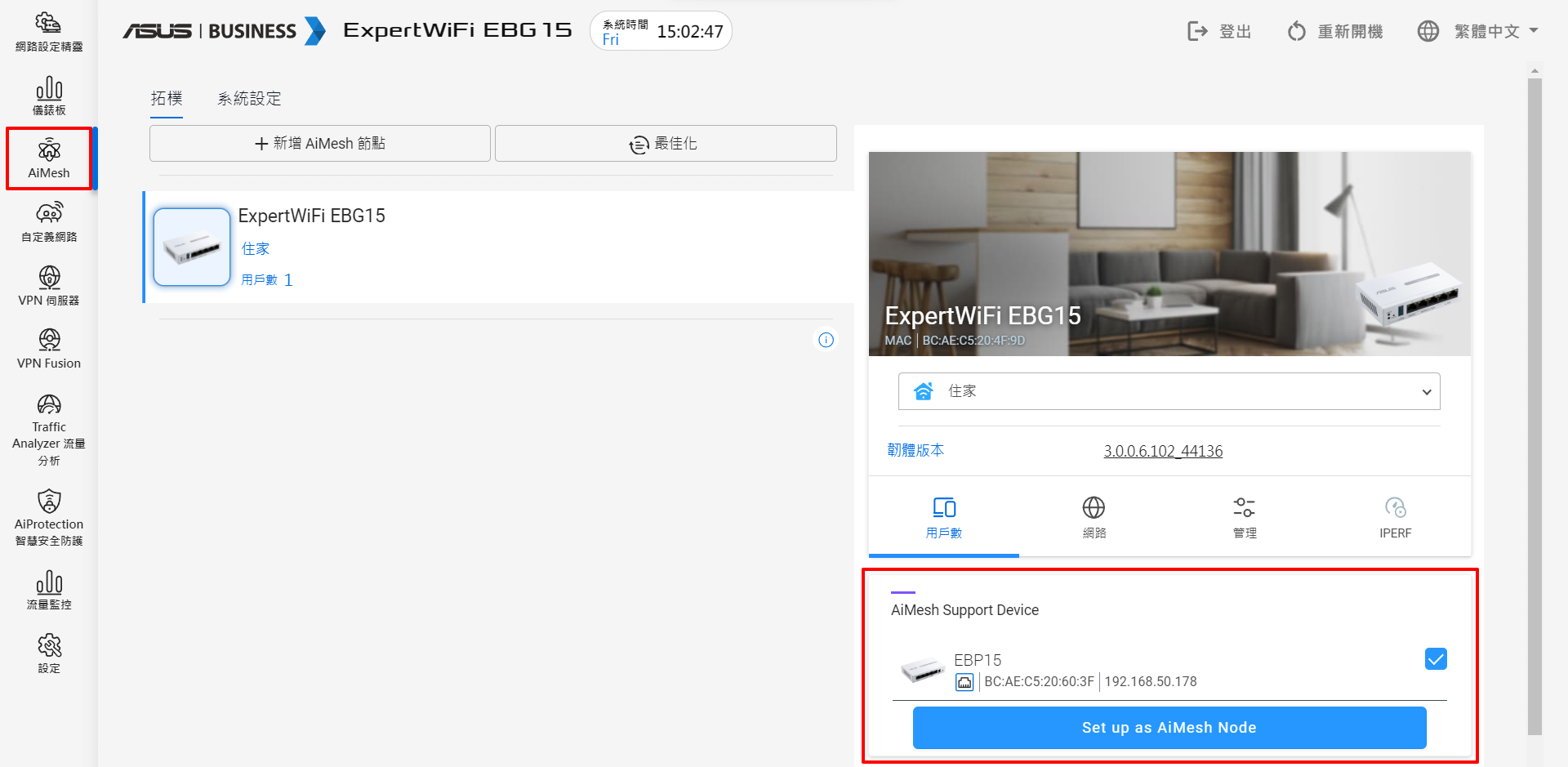
6. 選取EBP15並點選[Set up as AiMesh Node]。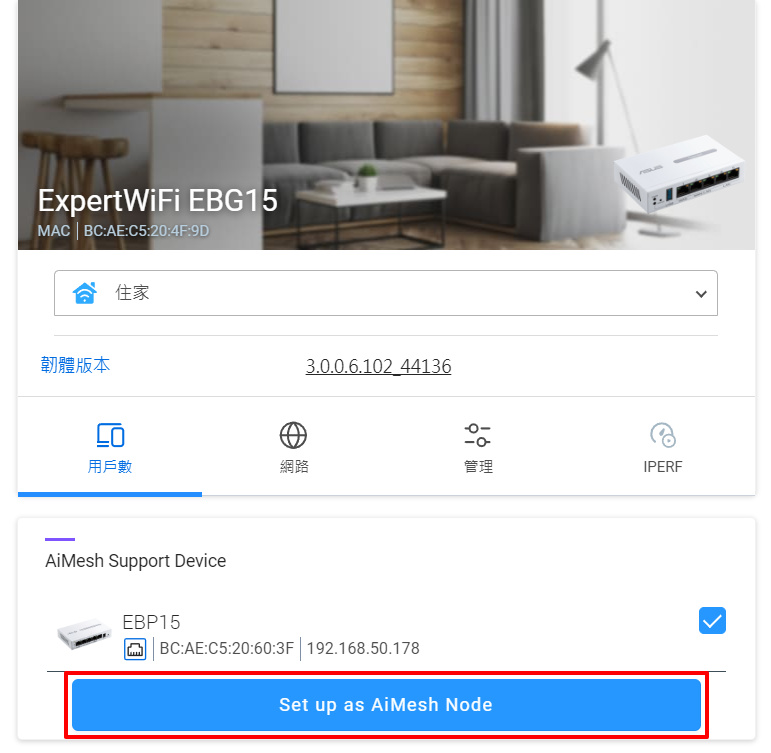
7. 成功將EBP15設為AiMesh節點。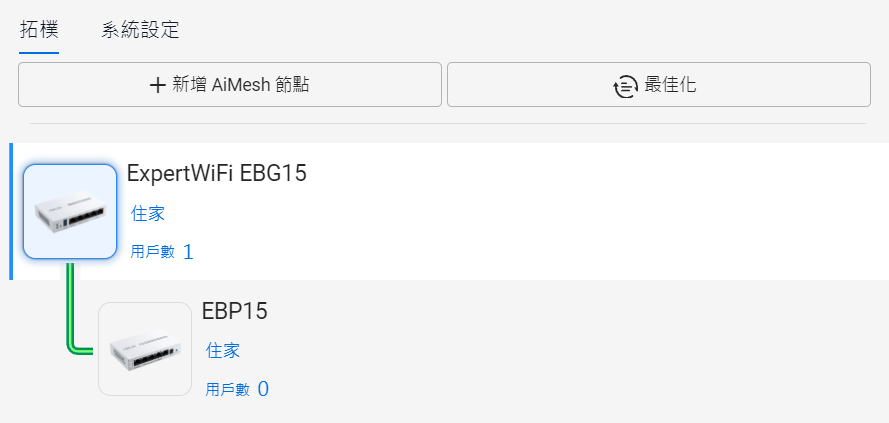
1. 將ExpertWiFi交換機DCIN埠接上電源線並連接電源,接著使用網路線將您的電腦連接到連接埠4(Console)。
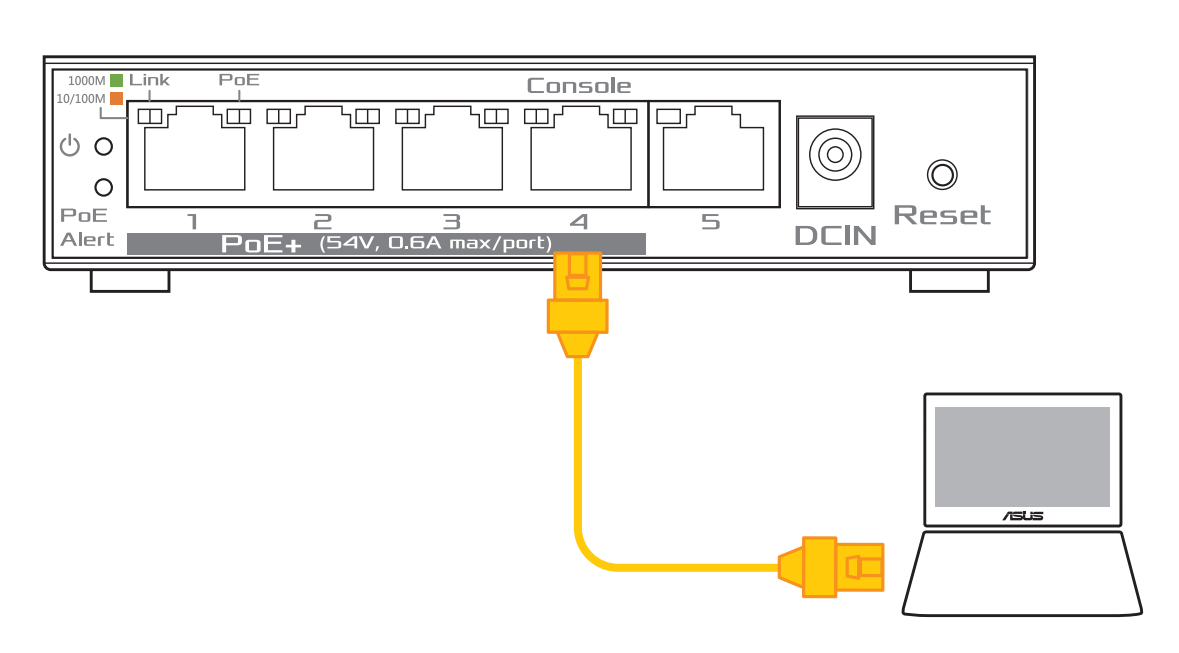
2. 點選[開始]>搜尋[控制台]>點選[開啟]進入控制台。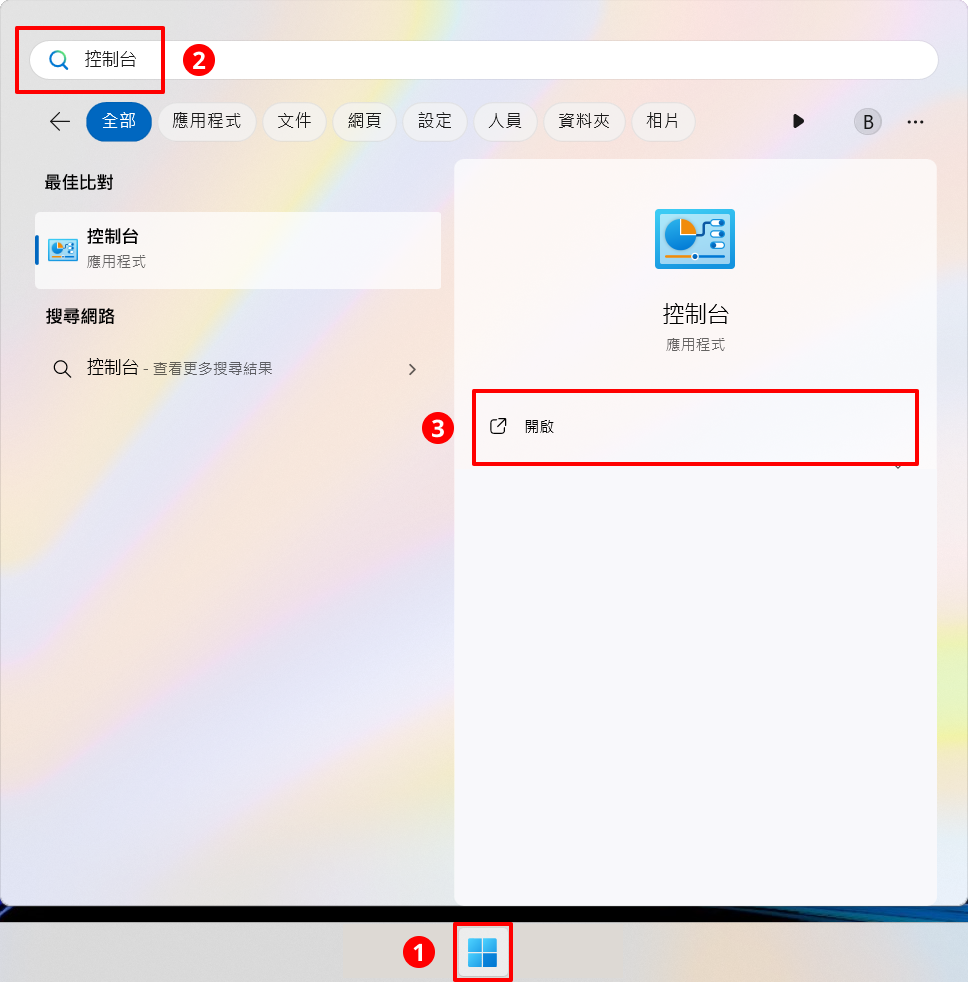
3. 進入控制台後點選[網路和網際網路]。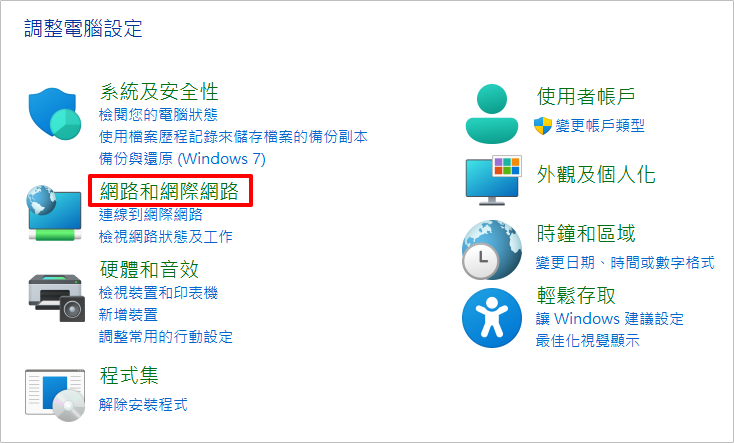
4. 點選[網路和共用中心]。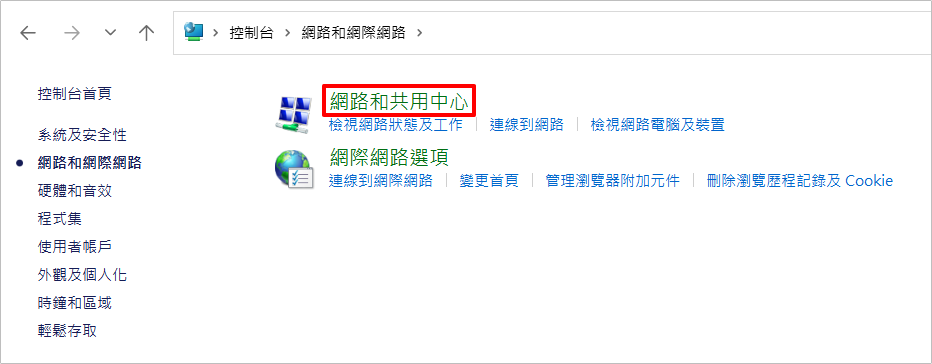
5. 點選[變更介面卡設定]。
6. 於[乙太網路]按右鍵,點選[內容]。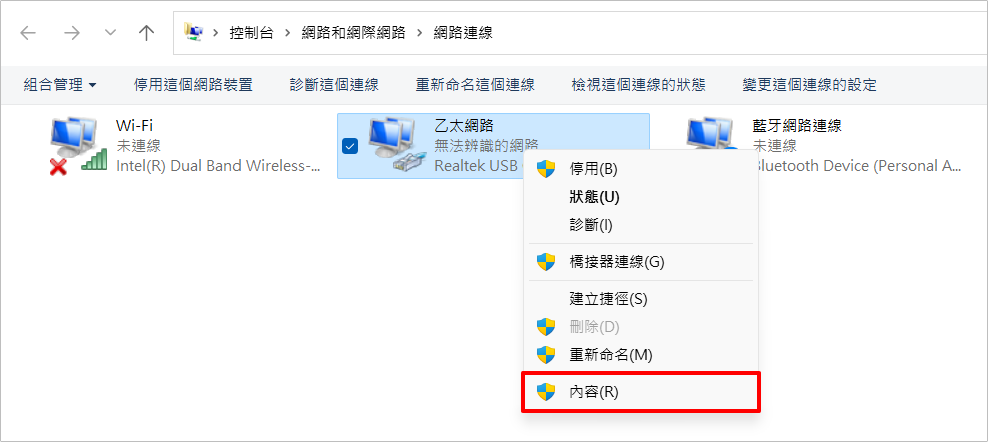
7. 選擇[網際網路通訊協定第4版 (TCP/IPv4)],並點選[內容]。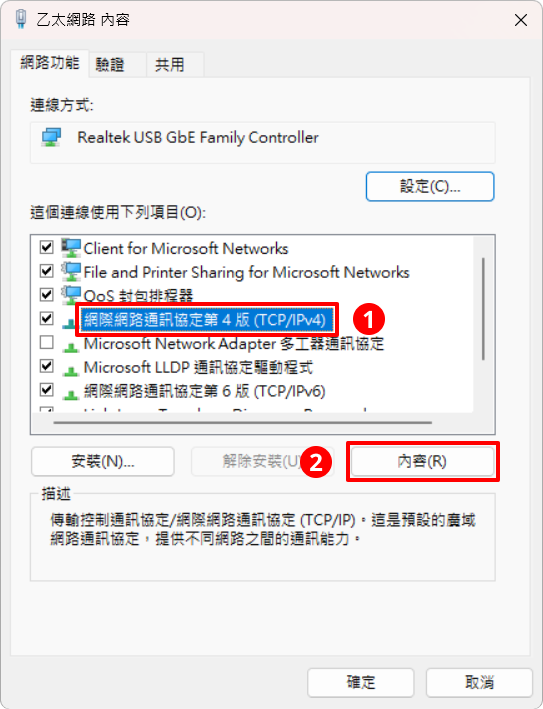
8. 點選[使用下列的IP位址(S)],輸入IP位址[192.168.1.5X],子網路遮罩會自動顯示255.255.255.0,輸入完畢後點選[確定]。
注意:IP位置[192.168.1.5X],X可以輸入1~9,例如192.168.1.52。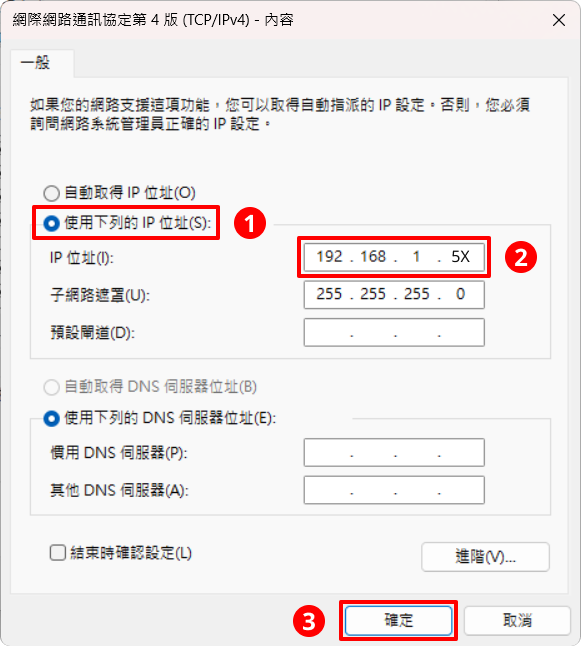
9. 開啟瀏覽器,輸入192.168.1.50進入ExpertWiFi登入介面(Web GUI)。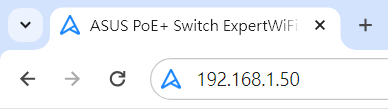
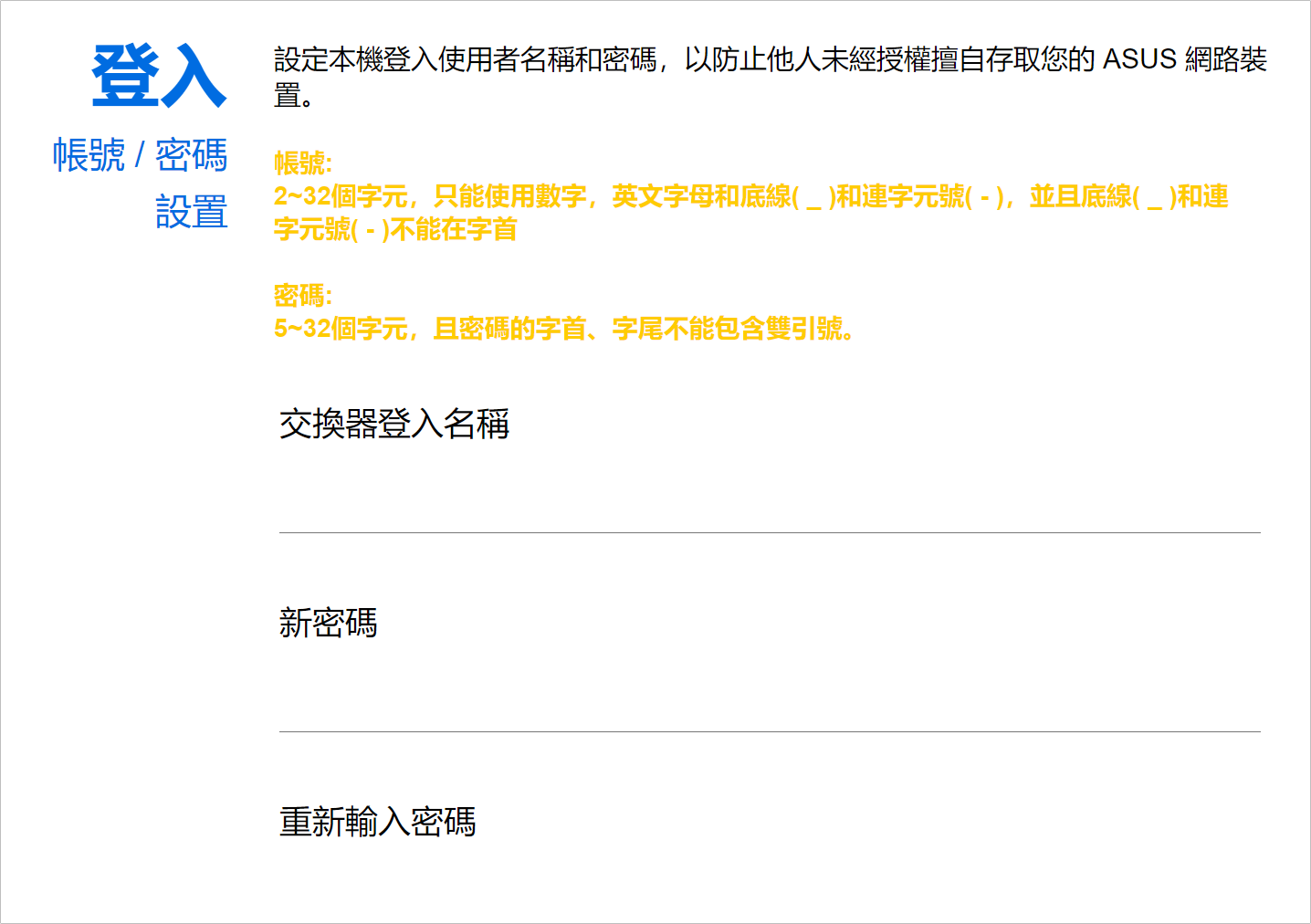
11. 閱讀華碩隱私權聲明,勾選[I Acknowledge That I Have Read and Understood The Policy],並點選[應用]。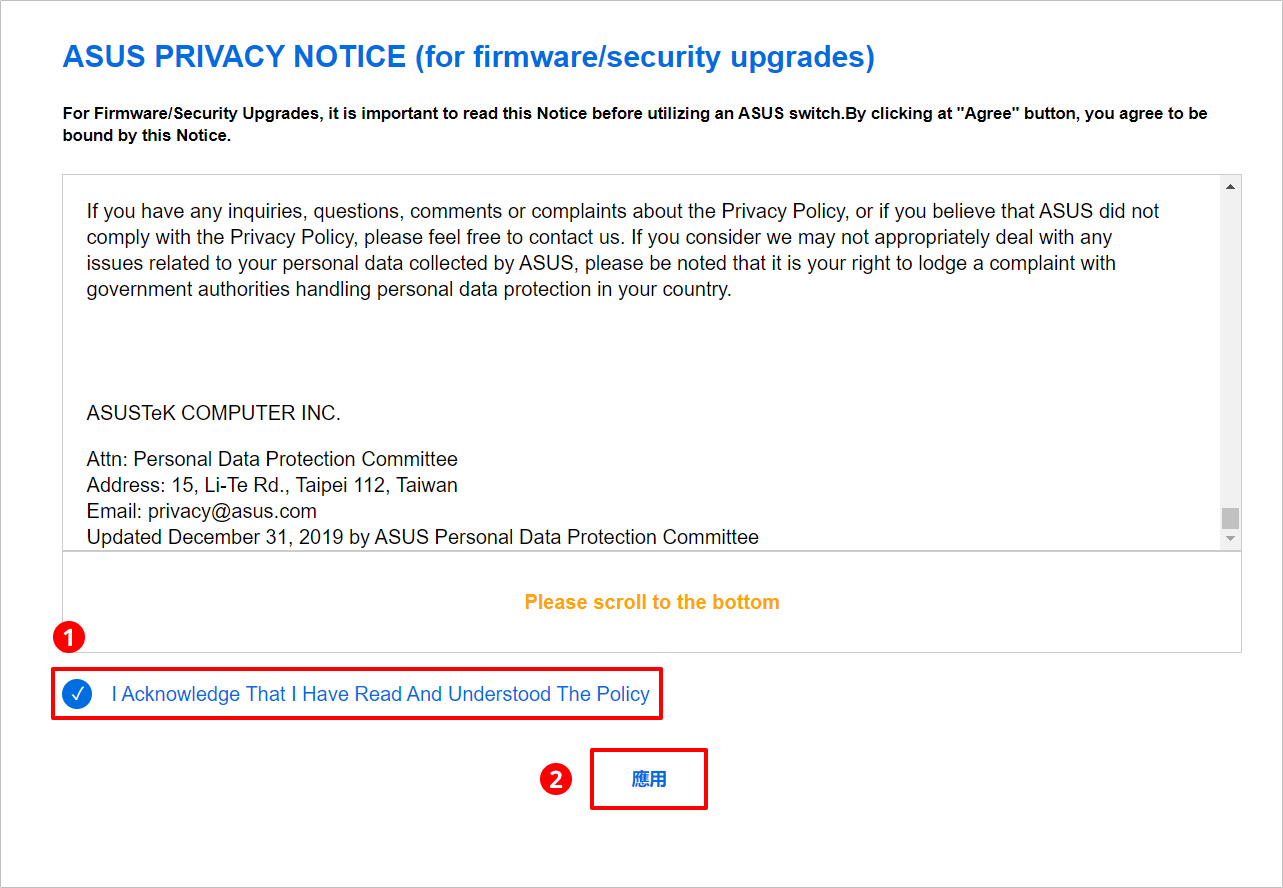
12. 再次確定所做的設定後,點選[OK]。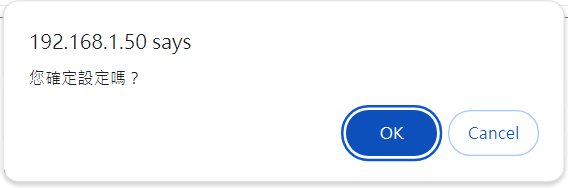
13. 等待第一次設備啟用。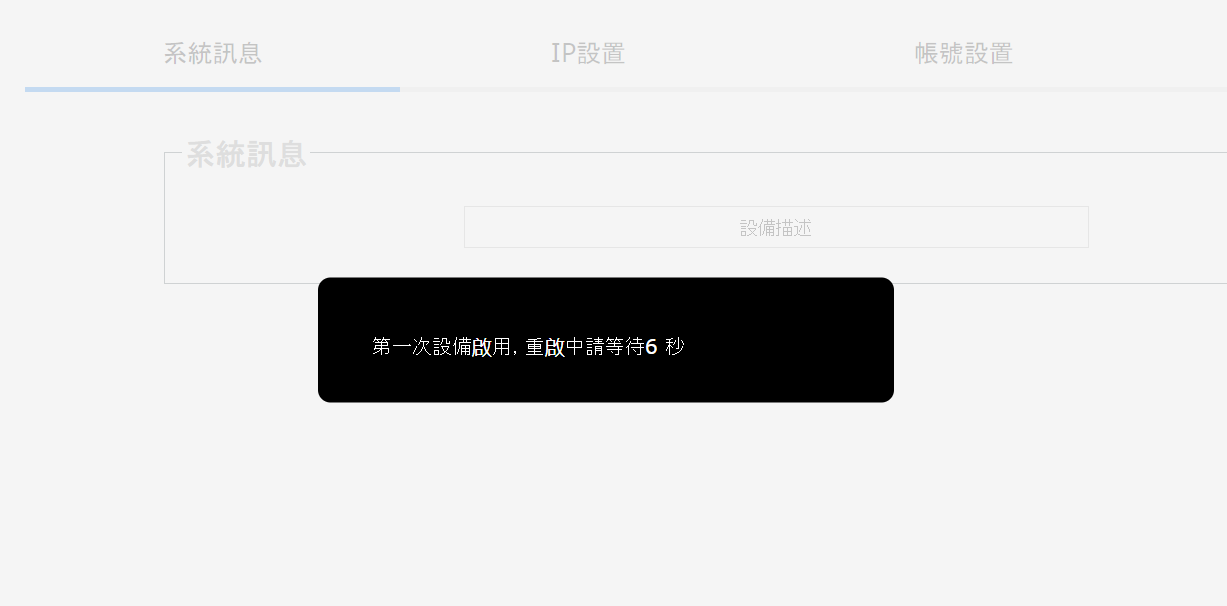
14. 輸入步驟10設置的帳號和密碼後,點選[登入]。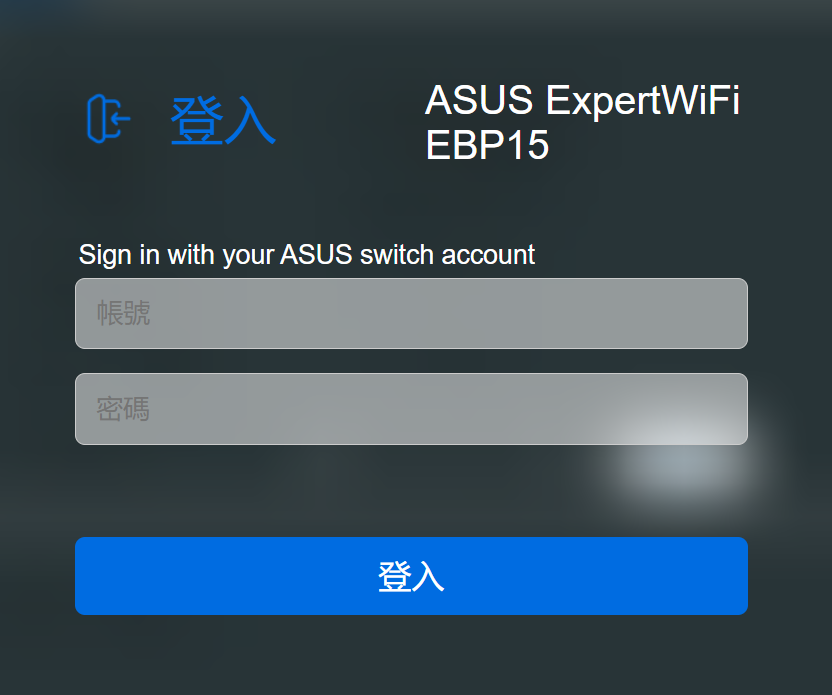
15. 成功進入ExpertWiFi控制頁面(Web GUI),即可完成ExpertWiFi交換機的基本網路設定。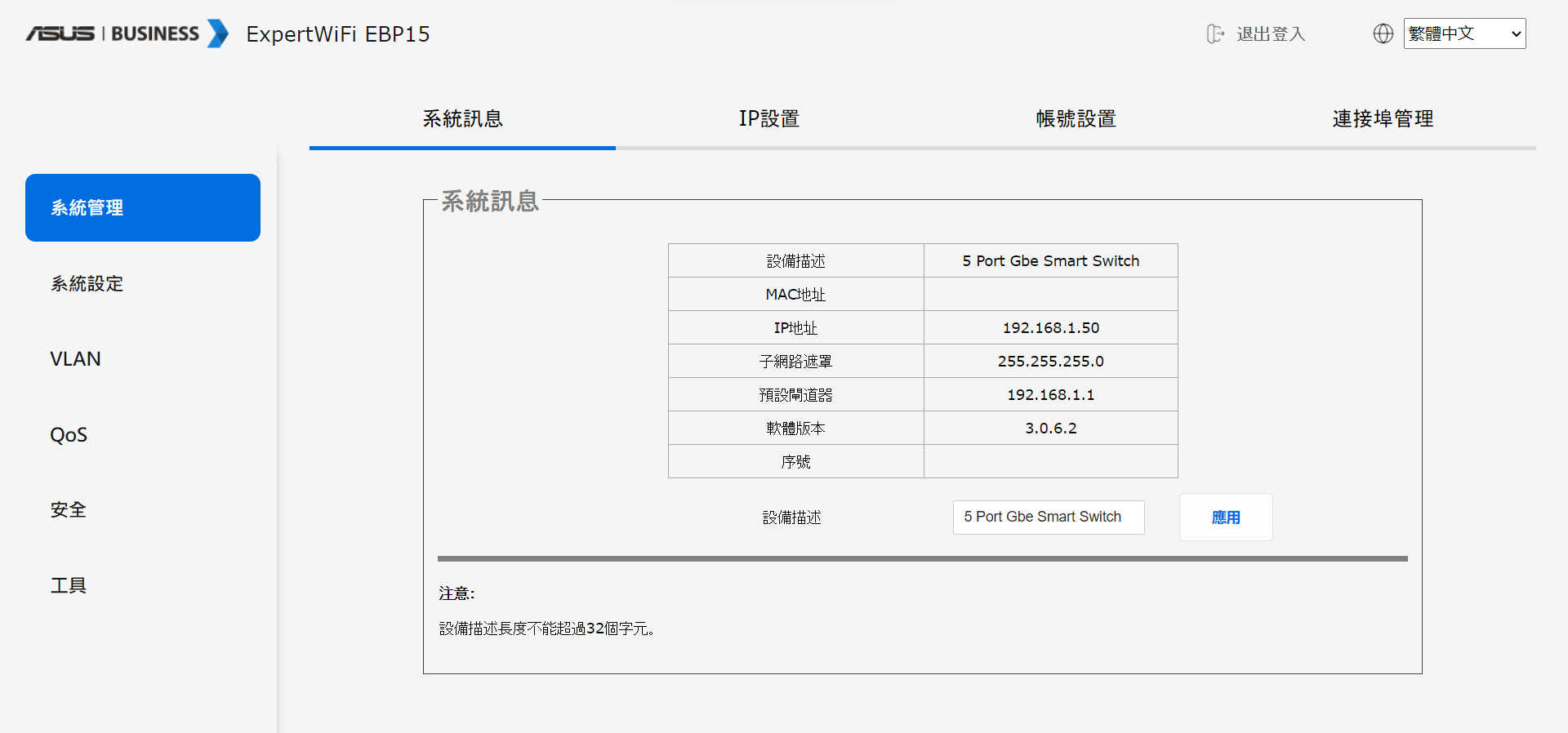
如何取得(Utility / Firmware)?
您可以在華碩下載中心取得最新的軟體,手冊,驅動程式和韌體 . 華碩下載中心
如果您需要有關華碩下載中心的更多訊息,請參考此連結。
